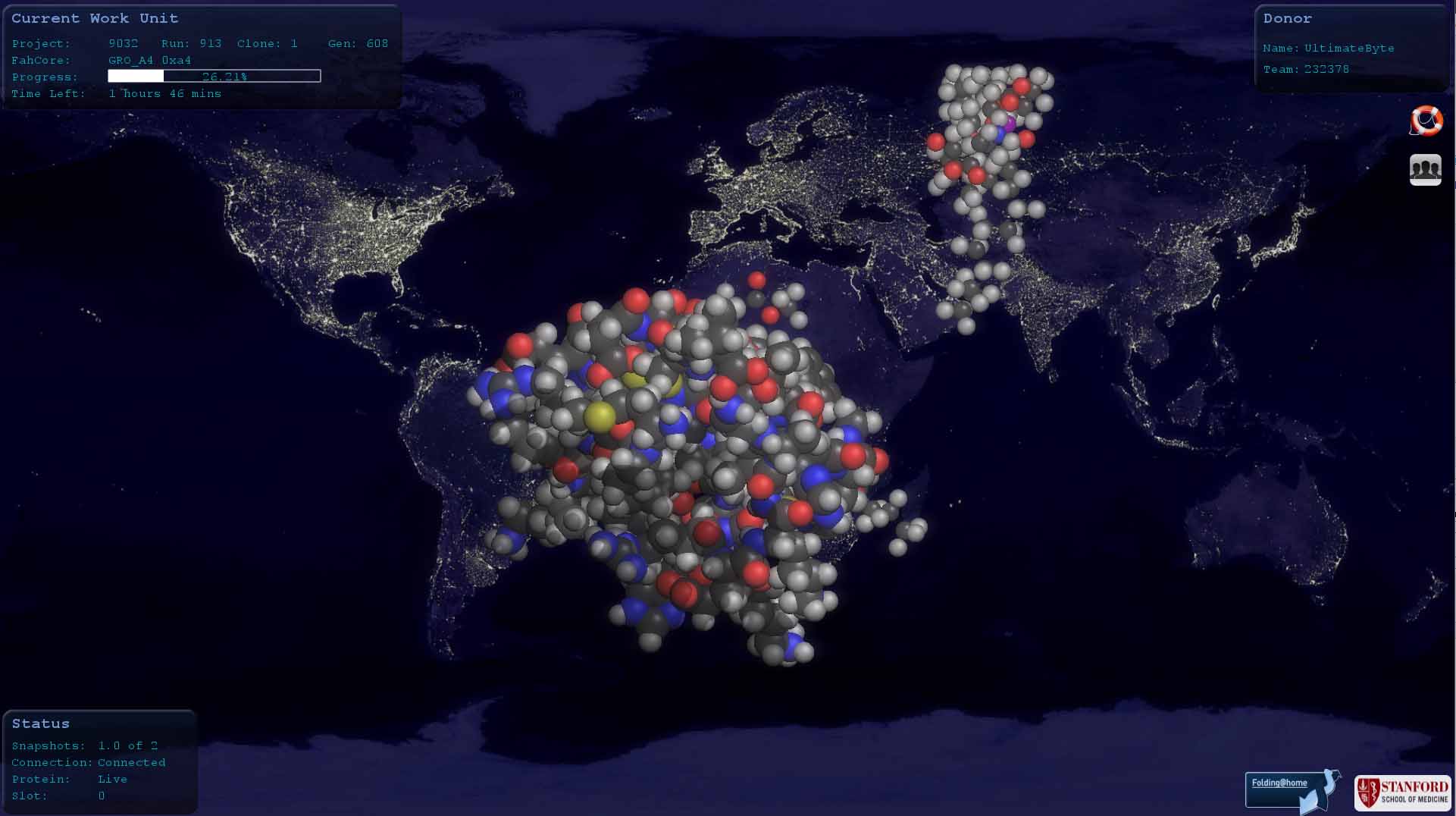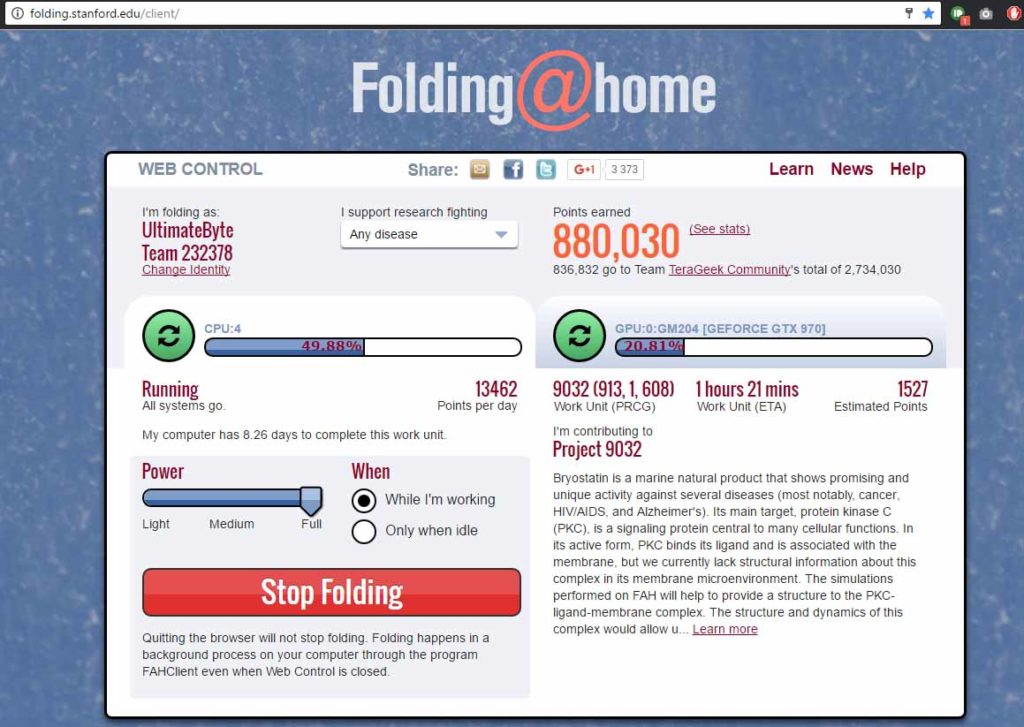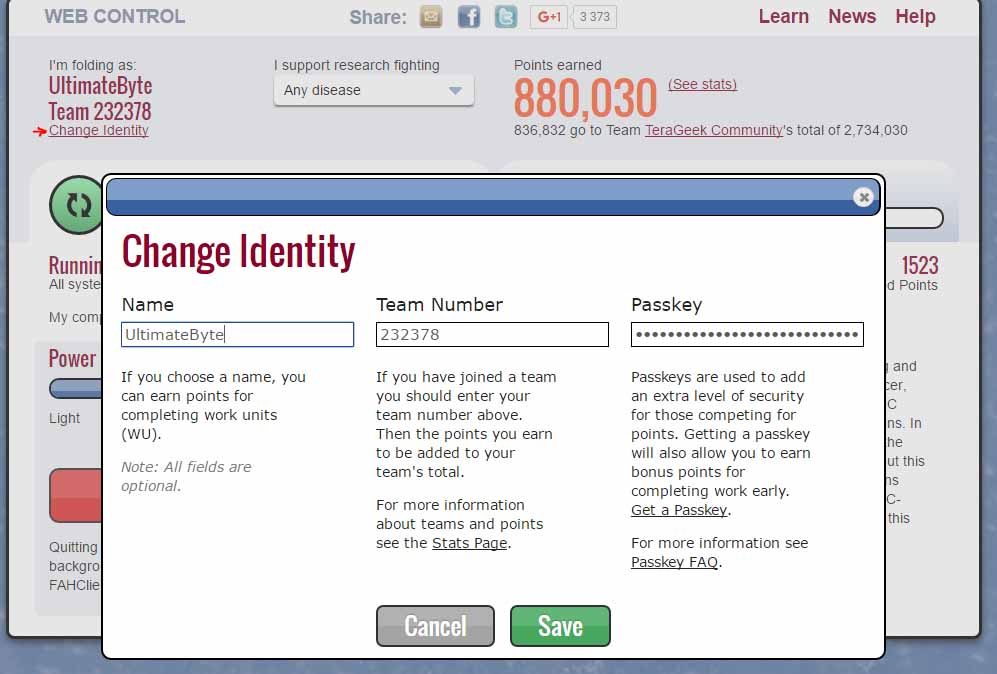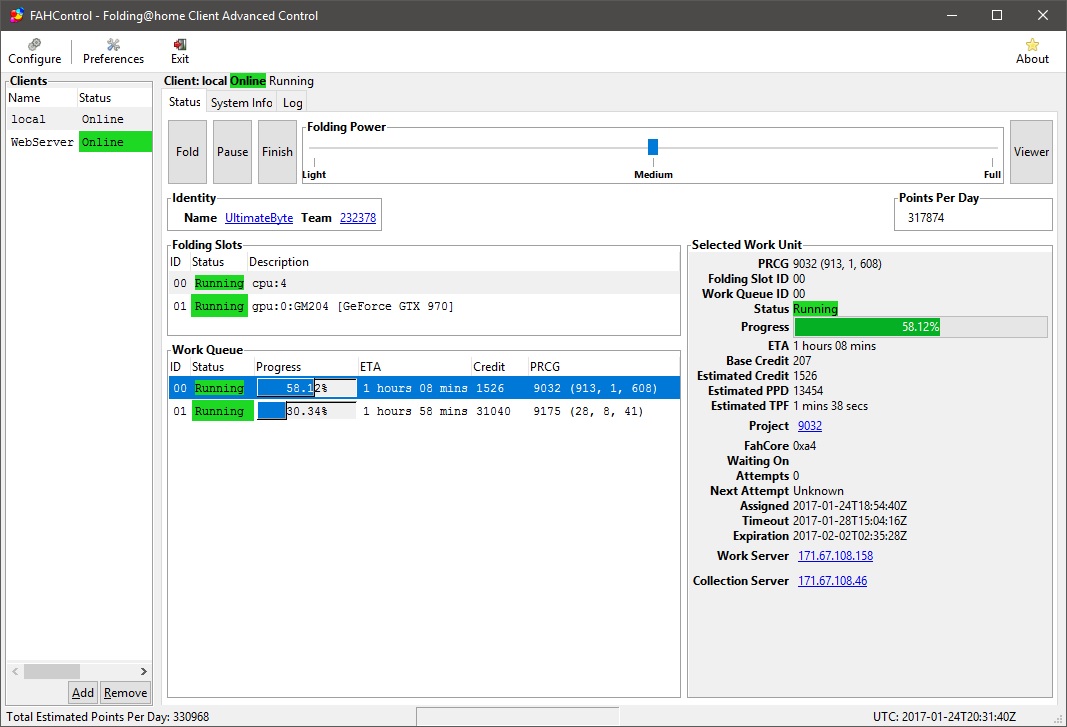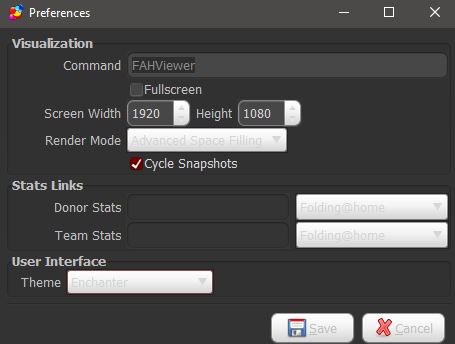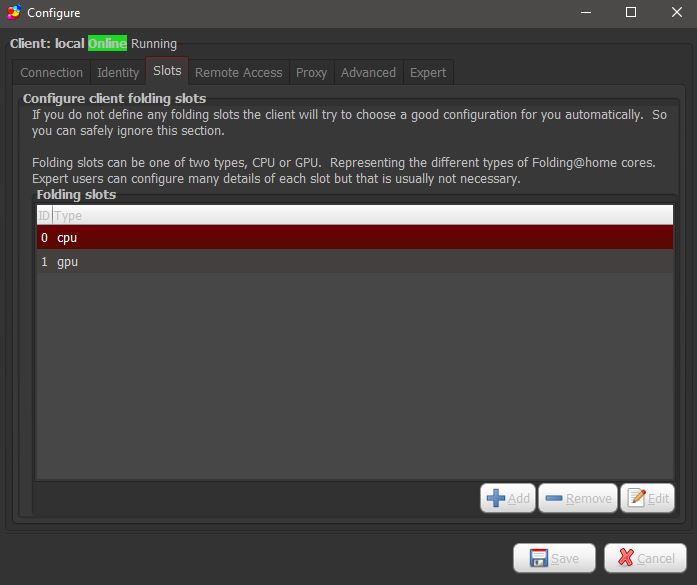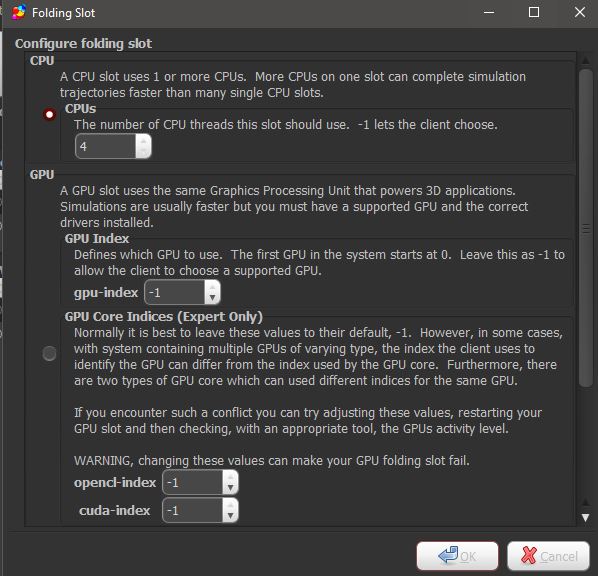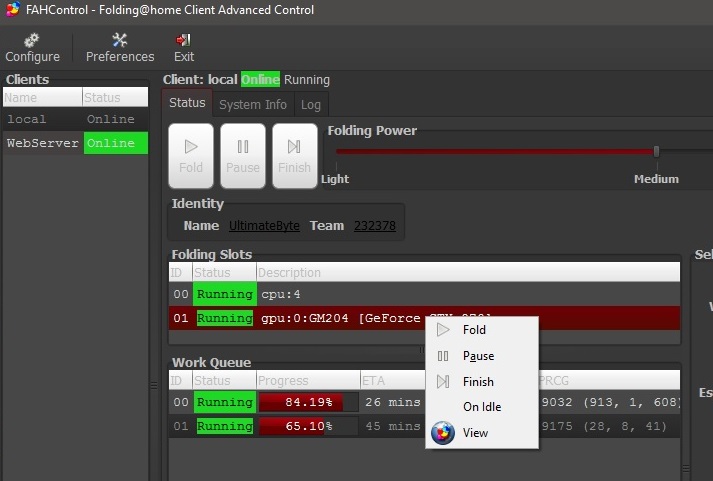L’hiver est froid, les radiateurs électriques tournent à plein tube… Et si vous utilisiez votre PC comme radiateur d’appoint, tout en en aidant la science ?
Qu’est-ce que Folding at Home
Folding at Home (F@H) est un projet collaboratif lancé par l’école de médecine Standford en Californie, qui a pour but de mettre à contribution des ordinateurs du monde entier pour la science et en particulier, la médecine. Cela forme finalement un supercalculateur géant, qui permet aujourd’hui d’approcher les 100.000 Teraflops de puissance de calcul.
En prenant part à Folding at Home, vous aidez la recherche médicale, en particulier la biologie, pour permettre de trouver des remèdes à diverses maladies dégénératives, telles qu’Alzheimer, Huntington, Parkinson, et de nombreux cancers. Le projet est basé sur l’étude du repliement de certaines protéines qui constitue une grande part de la source de ces maladies.
Comment un PC peut-il remplacer un radiateur ?
D’une certaine manière, un ordinateur EST un radiateur électrique. Infiniment plus complexe, mais un radiateur quand même.
Pour s’en rendre compte, il suffit d’un constat simple: Un watt d’électricité consommé, c’est un watt de chaleur émise. Alors que cette chaleur soit émise par votre PC ou un radiateur, qu’importe ?
Si vous-vous chauffez au bois, au gaz, à la geothermie, ou toute autre source d’énergie plus efficace que l’électricité, alors oubliez cette option. En revanche, si tous vos radiateurs sont électriques, ou s’ils sont en panne, alors considérez cette option, surtout si votre ordinateur est une bête de gaming, qui consomme beaucoup et est assez performant !
Il est cependant important de noter que Folding at Home ne comporte pas de thermostat, donc contrairement à un radiateur classique, il ne s’éteindra pas lorsqu’une température optimale sera atteinte. En revanche, les autres radiateurs de votre logement auront besoin de moins chauffer, ce qui devrait en tout état de cause, ne rien changer à votre consommation électrique en hiver.
Pour ma part, je me sers de Folding at Home avant tout comme d’un chauffage d’appoint, rajoutant environ 300 watts constants de chauffe dans ma pièce où les radiateurs manquent un peu, passant ainsi de 19 à 23°C de température ambiante.
Pré-requis et implications
Votre ordinateur doit être stable et convenablement refroidi. S’il est prompt à la surchauffe, laissez tomber. Ayez bien conscience que F@H, c’est avant tout du calcul intensif, et donc que votre PC, processeur et carte graphique inclus, vont travailler au maximum. Vous devez donc avoir la certitude absolue que votre ordinateur tiendra la route et je ne pourrais être tenu responsable si ce n’est pas le cas.
Sachez également qu’une carte graphique offre bien plus de puissance de calcul qu’un processeur pour ce genre d’applications. Chez nVidia, ce sera le Cuda qui sera utilisé, tandis que chez AMD, ce sera l’OpenCL, offrant tout deux des résultats bien supérieurs aux CPU.
Le calcul GPU peut d’ailleurs ralentir fortement l’affichage sur votre ordinateur : Les vidéos, les jeux, la navigation web, le mouvement des fenêtres. Pour y palier, il convient d’utiliser le mode « Light » ou de mettre manuellement en pause le calcul GPU quand vous le désirez.
Notre Team Folding at Home
TeraGeek se joint au projet et lance une team, à laquelle quiconque peut contribuer !
Le numéro de la team est: 232378
Après seulement quelques jours de Folding et seulement les deux contributeurs ayant lancé le projet (Aatys et UltimateByte), nous sommes déjà classés 4382 sur 225988 teams avec 2,6Millions de points. Le prochain objectif (au moment de l’écriture du tuto) est d’arriver dans le top 1000, en atteignant environ de 35 Millions de points.
Les stats avancées sont disponibles en cliquant ici.
Venez, on est bien !
Tuto
Voyons donc comment s’y mettre !
1) Installation
Rendez-vous sur le site dédié de Standford: https://folding.stanford.edu/
Cliquez sur « Download » en haut, puis lancez le téléchargement du dernier fah-installer.
Choisissez « Custom install », puis faites « next », jusqu’à « How would you like to start the Folding@home software?
Là, c’est à votre bon vouloir: parmi les trois options, deux sont bonnes: « Automatically start at login time », va lancer le programme au démarrage du PC, pratique si vous voulez être sûr de folder au maximum; tandis que « Start manually » ne lancera jamais Folding at Home au démarrage, ce sera à vous de le faire. Pour ma part, j’ai choisi la première option.
Vous avez également la possibilité d’activer le « Folding@home screensaver », l’économiseur d’écran qui vous affichera l’aperçu du calcul en cours. Moi je l’ai mis :p
Cliquez ensuite sur « Install ».
2) Configuration initiale
Une fois l’installation terminée, et F@H lancé, vous devriez atterrir sur la page « http://folding.stanford.edu/client/ », qui est un raccourci joli vers les principaux paramètres.
En particulier, la fenêtre « Change Identity » devrait s’ouvrir. Si ce n’est pas le cas, cliquez sur le lien « Change Identity » en haut à gauche.
Cette étape est cruciale
- Choisissez un pseudo, en faisant attention aux minuscules/majuscules
- Choisissez le numéro de team. Pour nous rejoindre, mettez: 232378
- (Recommandé) Validez votre pseudo/email pour obtenir un passkey, qui vous fera gagner plus de points en cliquant sur « Get a Passkey. » Entrez bien votre pseudo en faisant attention aux minuscules/majuscules.
- Cliquez sur « Save »
Si tout va bien, vous êtes déjà en train de folder !
3) Configuration avancée
Le gros du paramétrage se situe dans l’application FAHControl. Pour y accéder, allez trouver l’icône dans votre barre des tâches, faites un clic droit, puis « Advanced Control »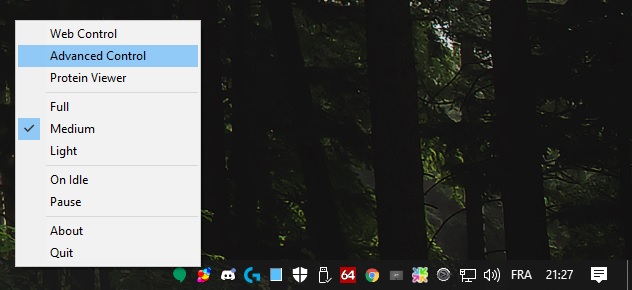
Vous devriez alors voir l’interface de gestion.
En cliquant sur « Preferences », vous pourrez choisir la résolution du « Viewer », c’est à dire l’aperçu du calcul en cours, mais également un thème. Pour ma part, j’utilise Enchanter.
En cliquant sur « Configure », vous aurez accès à des paramètres élémentaires.
Notamment, dans l’onglet « Identity », vous pourrez à nouveau régler votre pseudo, numéro de team, et passkey.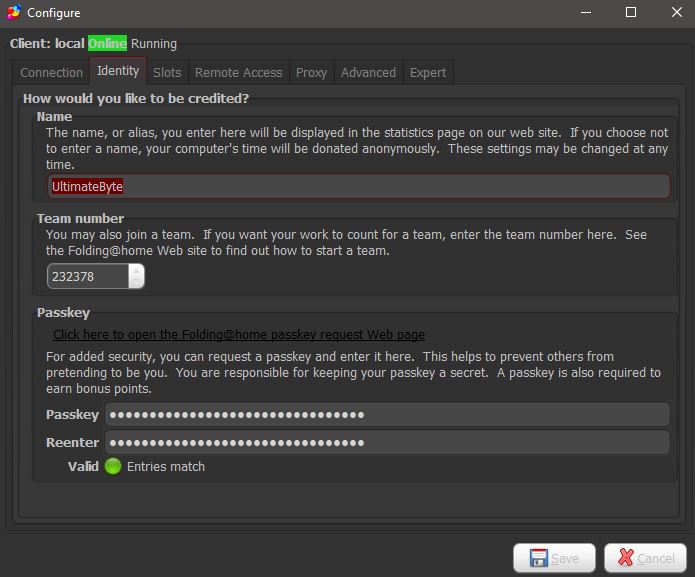
Mais la partie qui vous nous intéresse le plus se trouve dans « Slots ». Particulièrement utile pour optimiser les ressources utilisées et configurer F@H lorsque vous avez plusieurs cartes graphiques.
On peut voir qu’en fait, un calcul sera fait par le CPU (processeur) et un autre par le GPU (carte graphique).
On peut modifier un slot en double cliquant dessus, ou en le selectionnant, puis en cliquant sur « Edit ».
Pour la partie CPU:
Vous pouvez choisir le nombre de threads, c’est à dire de cores de processeur qui vont être utilisés. La gestion de la priorité du processus CPU est bien faite, si bien que je le laisse tourner même en jeu. En revanche, j’utilise 4 threads seulement (4 cores physiques hyperthreadés, donc 8 threads dispo) de sorte à ne pas ralentir le calcul GPU qui rapporte bien plus de points.
Pour la partie GPU:
Dans la plupart des cas, aucune configuration n’est requise, il faut laisser les index à -1.
Si l’on a plusieurs cartes graphiques, il faudra alors éditer le premier slot, et choisir manuellement le « gpu-index » et opencl-index/cuda-index, puis faire un 3e slot pour la 2e carte graphique, en utilisant les index suivants.
4) Les différents modes de performances
L’idée n’est pas de rendre votre ordinateur inutilisable à cause de Folding at Home. Vous avez donc trois options possibles.
- Light, désactive le folding GPU lorsque vous êtes en train d’utiliser votre PC
- Medium, tout est lancé en priorité basse, de sorte à affecter votre ordinateur le moins possible, des ralentissements sur l’affichage peuvent se présenter, à éviter pour jouer, surger sur internet ou regarder des vidéos
- Full, tout est lancé en priorité normale, de forts ralentissements peuvent être perçus
Enfin, vous pouvez à tout moment mettre en pause le folding en cliquant sur « Pause » et le reprendre avec « Fold », ou terminer le travail en cours en cliquant sur « Finish » si vous comptez arrêter de folder pendant plus d’une semaine (sinon votre calcul sera expiré).
Vous avez aussi la possibilité d’appliquer ça uniquement sur le slot CPU ou le slot GPU en cliquant droit sur le slot en question dans la rubrique « Folding Slots ».
Si le folding GPU ne fonctionne pas
Il peut arriver, à cause des pilotes nVidia que le folding GPU ne fonctionne pas. Il faudra alors utiliser les derniers pilotes beta.
Au moment où j’ecris ce tuto, il faut par exemple utiliser les pilotes 376.48 pour que ça fonctionne et redémarrer le PC.
Plus d’infos sur le Folding Forum:
Pour nVidia : https://foldingforum.org/viewforum.php?f=80
Pour AMD : https://foldingforum.org/viewforum.php?f=81
Ces forums montrent d’ailleurs une communauté d’une extrême qualité. N’hésitez pas à vous inscrire si vous écrivez Anglais assez proprement.
Aller plus loin: contrôler d’autres clients F@H dans son FAHControl
Via l’onglet « Remote access », vous pouvez configurer un client (un ordinateur qui fold) pour qu’il soit accessible à distance.
Assurez-vous d’avoir fait les redirections de ports nécessaires si vous voulez le faire par internet.
Dans la fenêtre principale du FAHControl d’un autre ordinateur, cliquez alors sur « Add », rentrez les infos et vous pourrez alors contrôler un client distant. Pour ma part, j’ai ajouté l’un de nos serveurs dédiés Linux pour tester, ça fonctionne très bien, et on a accès à toutes les configurations nécessaires à distance !
Bon à savoir
Les statistiques de la team sont mises à jour environ toutes les heures. Vous pouvez les consulter ici:
http://fah-web.stanford.edu/cgi-bin/main.py?qtype=teampage&teamnum=232378
Conclusion
Voilà, j’espère que vous pourrez folder comme des petites brutes et vous chauffer en hiver avec votre PC plutôt que de bêtes radiateurs, ce qui vous permettra d’aider la science voir de sauver des vies en prime !